装机吧u盘2.1启动盘制作教程
- 分类:u盘教程 发布时间: 2013年11月11日 00:00:00
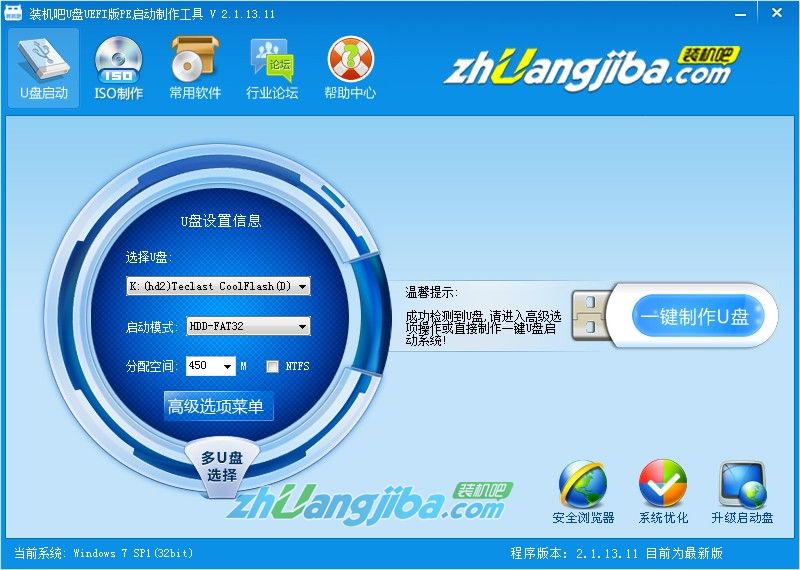
装机吧U盘2.1启动盘制作图文教程
【知识科普】装机吧U盘启动盘制作工具(简称:装机吧)为一款国内领先技术开发的u盘装系统、u盘启动盘制作工具!工具简单实用,操作方便快捷,兼容性超强,支持ISO制作、写入U盘、光盘刻录、自定义PE工具箱等功能。并且带有写入保护,防病毒入侵等功能,真真正正实现抛弃光驱,是你电脑必不可少的贴身管家!装机吧,让U盘装机变得更简单……
小提示:
1.下载“装机吧u盘启动盘制作工具”; (最新版下载地址:http://www.kkzj.com/)
2、装机吧对可移动磁盘的读写操作,杀软的可能误报,导致制作失败!(Windows Vista或Windows7/8系统请点右键以管理员身份运行。)
U盘启动制作有2个模式:默认模式、ISO模式(选择一种模式即可)
一、默认模式步骤
1、运行“装机吧u盘工具”,.插入u盘(温馨提示:请把u盘内的数据备份好,制作过程会会格式化u盘!!!)
2、选择U盘和制作模式;(插入多个U盘时需要选择U盘,制作模式一般以默认即可,另外还可以DIY个性化设置启动盘)
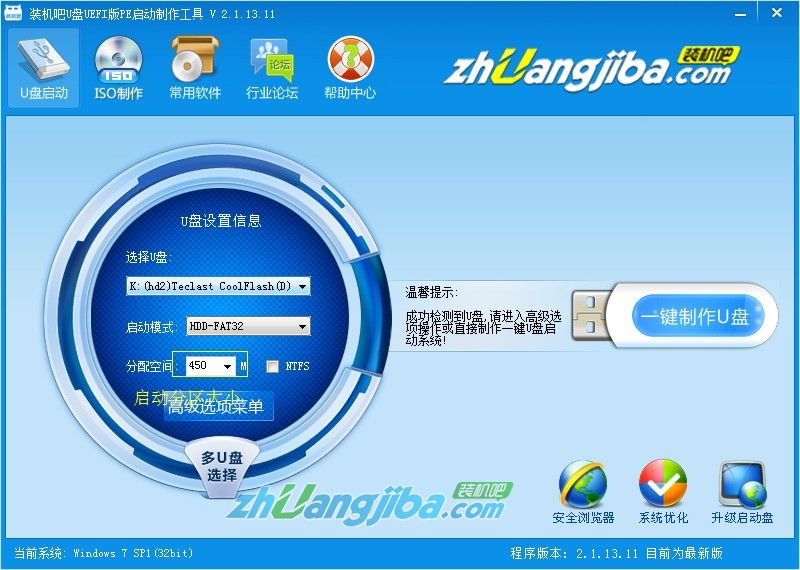
3. 点击“一键制作u盘”,弹出提示对话框选择确定,之后等待进度条完成即可!
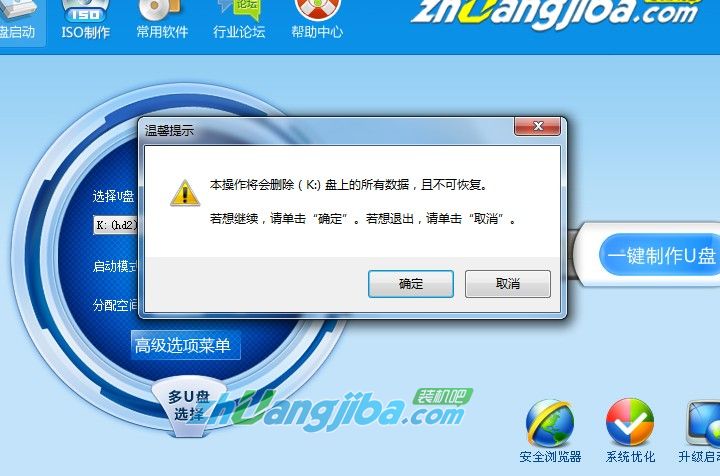
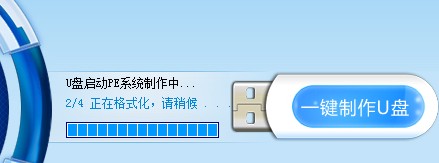
4、完成后可确定选择模拟测试!
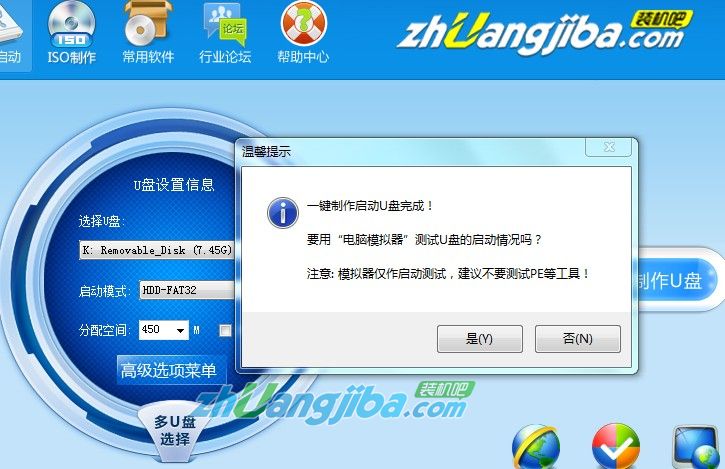
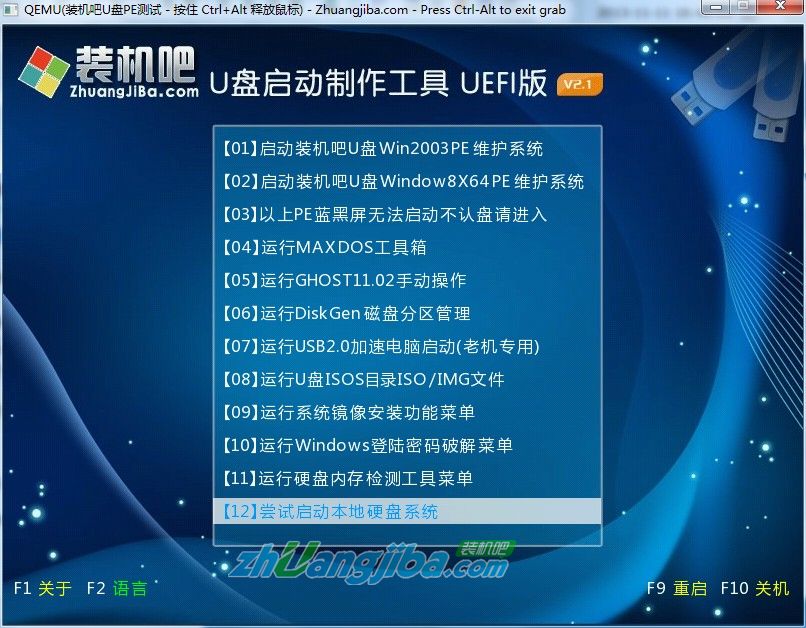
成功制作U盘启动工具
注:由于u盘系统文件为隐藏文件,所以制作完成后电脑显示u盘的容量会少330M左右,这属于正常情况!
扫一扫,用手机看着教程装系统!

(装机吧微信公众号:upanxitong )
责任编辑:u.zhuangjiba.com 版权所有,转载请说明出处!
猜您喜欢
- 电脑提示您需要权限来执行此操作怎么..2020/05/25
- 告诉大家u盘启动盘制作方法..2021/07/09
- bios设置硬盘启动项找不到模式选项如..2022/09/14
- 绝地求生游戏怎么下载2020/03/13
- 大白菜u盘装系统教程win10安装步骤..2022/05/29
- 技嘉主板bios设置u盘启动的教程..2022/09/30
相关推荐
- cpu风扇不转怎么办 2021-05-26
- 详细教你电脑显示模糊怎么调整.. 2021-03-04
- 主板bios电池在哪怎么更换 2021-01-24
- 散热器品牌排行榜 2021-07-31
- 教你几招苹果手机开不了机怎么办.. 2020-09-16
- 冰封u盘启动官网安装系统的教程.. 2022-01-24




 粤公网安备 44130202001059号
粤公网安备 44130202001059号